Warto znać podstawowe polecenia związane z IP, gdyż przydadzą się one nam szczególnie, kiedy będziemy chcieli dokonać analizy lub konfiguracji sieci TCP/IP.
W tej poradzie przedstawiamy listę poleceń, które możesz zastosować w oknie DOS.
Ping
PING służy do sprawdzenia połączenia pomiędzy siecią, a adresem IP.
ping -l 1024 [IP lub host]
Element -t pozwala na przeprowadzenie testów ping bez przerw.
Korzystając z opcji -t możesz w każdym momencie sprawdzić statystyki nie przerywając zapytania ping poprzez wciśnięcie kombinacji klawiszy Ctrl+Pause. Dodatkowo, dzięki opcji -l można sprecyzować rozmiar pakietu.
Tracert
TRACERT wyświetla wszystkie adresy IP pośredniczące w przesyle pakietu pomiędzy lokalną maszyną, a wskazanym adresem IP.
tracert [@IP lub nazwa hosta]
tracert -d [@IP lub nazwa hosta]
Polecenie to przydaje się, jeśli PING nie daje żadnej odpowiedzi. Można wtedy ustalić,na którym poziomie występują trudności z połączeniem.
IpConfig
IPCONFIG: wyświetla lub odświeża widok kofniguracji sieci TCP/IP.
ipconfig [/all] [/release [karta]] [/renew [karta]] [/flushdns] [/displaydns] [/registerdns] [-a] [-a] [-a]
Polecenie to, wprowadzone bez dodatkowych opcji, wyświetla aktualny adres IP, maskę podsieci oraz automatyczne ustawienia na poziomie interfejsów sieciowych rozpoznanych na lokalnej maszynie.
/all: Wyświetla ustawienia sieci włączając w to takie elementy, jak serwery DNS, WINS, dzierżawa DHCP, itd.
/renew [carte]: Odświeża konfigurację wszystkich kart protokołu DHCP lub wybranej karty. Nazwa karty to ta sama, która pojawia się po wpisaniu polecenia ipconfig bez parametrów.
/release [carte]: Wysyła komunikat DHCPRELEASE do serwera DHCP, aby uwolnić aktualną konfigurację DHCP oraz anulować konfigurację adresów IP wszystkich kart (jeśli żadna konkretna nie została wskazana) lub konkretnej karty. Ten parametr wyłącza TCP/IP dla skonfigurowanych kart, co pozwala na automatyczne otrzymanie adresu IP.
/flushdns: Czyści pamięć podręczną rezolucji klienta DNS. Opcja ta jest przydatna, by wykluczyć negatywne cache oraz wszystkie wejścia dodane w sposób dynamiczny.
/displaydns: Wyświetla pamięć podręczną klienta DNS, w której znajdują się wejścia załadowane z lokalnych hostów oraz wszystkie zapisy ostatnio otrzymanych wyników zapytań zrealizowanych przez komputer. Usługa klienta DNS korzysta z tych informacji, aby jak najszybciej zrealizować zapytania dla często odwiedzanych adresów, przed wysyłaniem zapytania do skonfigurowanych serwerów DNS.
/registerdns: Aktualizuje wszystkie dzierżawy adresów DHCP rejestruje nazwy związane z systemem DNS.
NetStat
NETSTAT wyświetla stan stosu TCP/IP na maszynie lokalnej.
NETSTAT [-a] [-e] [-n] [-s] [-p protokół] [-r] [interwał]
-a: Wyświetla wszystkie połączenia i pory nasłuchu (połączenie ze strony serwera zazwyczaj są przerwane).
-e: Pokazuje statystyki Ethernet. Można łączyć tę opcję z elementem -s.
-n: Wyświetla adresy i numery portów w formie elektronicznej.
-p: Protokół wyświetla połączenia dla wskazanego protokołu, którym może być TCP lub UDP. Jest używany z opcją -s, aby wyświetlić statystyki danego protokołu, którym może być TCP, UDP, lub IP.
-r: Wyświetla zawartość tablicy trasowania.
-s: Wyświetla statystyki według protokołu. Automatycznie są wyświetlane statystyki dotyczące TCP, UDP oraz IP; opcja -p może być użyta, aby określić podzbiór automatycznych ustawień.
interwał: Ponownie pokazuje wybrane statystyki z kilkusekundową przerwą pomiędzy każdym wyświetleniem. Aby zakończyć proces wyświetlania statystyk, trzeba wcisnąć kombinację klawiszy Ctrl+C.
-abnov: Wyświetla procesy, które korzystają z połączenia internetowego (lokalny adres IP, port, odległy adres IP oraz PID – unikatowy identyfikator procesu i jego nazwa).
Route
ROUTE wyświetla lub modyfikuje tablicę trasowania.
ROUTE [-f] [polecenie [miejsce docelowe] [MASK maska sieci] [brama]
-f: Wymazuje tablice trasowania wszystkich wejść bramy sieciowej. Zastosowany w połączeniu z innym poleceniem sprawia, że tablice są wymazywane przed wykonaniem polecenia.
-p: Sprawia, że pozycja w tabeli jest stała po ponownym uruchomieniu urządzenia.
polecenie: Wskazuje jedną z czterech możliwości:
DELETE: Usuwa trasę.
PRINT: Wyświetla trasę.
ADD: Dodaje trasę.
CHANGE: Modyfikuje istniejącą trasę.
miejsce docelowe: Wskazuje host.
MASK: Jeśli występuje słowo-klucz MASK, następny parametr jest interpretowany jako parametr maski sieciowej.
maska sieciowa: Jeśli jest podana, wskazuje wartość maski podsieci, która ma być przypisana do danego wejścia. Jeśli nie jest podana, zostaje przypisana wartość automatyczna 255.255.255.255.
brama sieciowa: Wskazuje bramę sieciową.
METRIC: Określa metrykę kosztu adresu docelowego.
Arp
ARP konwertuje adresy IP na adresy MAC. Wyświetla i modyfikuje tablice tłumaczenia adresów IP na adresy fizyczne używane przez protokół ARP.
ARP -s adr_inet adr_eth [adr_if]
ARP -d adr_inet [adr_if]
ARP -a [adr_inet] [-N adr_if]
-a: Wyświetla aktywne wpisy ARP wysyłając zapytanie do protokołu aktywnych danych. Jeśli jest podany adr_inet, wyświetlone zostanę jedynie adresy IP i fizyczne komputera. Jeśli więcej niż jeden interfejs sieciowy korzysta z ARP, wyświetlane będą wejścia z każdej tablicy ARP.
-g: Identyczny jak -a.
adr_inet: Precyzuje adres internetowy.
-N adr_if: Wyświetla wejścia ARP dla interfejsu sieciowego sprecyzowanego przez adr_if.
-d: Usuwa host sprecyzowany przez adr_inet.
-s: Dodaje host i łączy Internet adr_inet z adresem fizycznym adr_eth. Adres fizyczny jest podany w formie 6 oktetów w zapisie szesnastkowym oddzielonych myślnikami. Wejście jest stałe.
adr_eth: Precyzuje adres fizyczny.
adr_if o: Jeśli element jest podany, precyzuje adres internetowy interfejsu, którego tablica tłumaczeń adresów powinna być zmodyfikowana. Jeśli nie jest podany, zostanie użyty pierwszy możliwy do zaaplikowania interfejs.
NbtStat
NBTSTAT aktualizuje pamięć podręczną pliku Lmhosts. Wyświetla statystyki protokołu i aktualne połączenia TCP/IP uzywając NBT (NetBIOS na TCP/IP).
NBTSTAT [-a nazwa zdalna] [-A adres IP] [-c] [-n] [-r] [-R] [-s] [S] [interwał]
-a (stan karty): Wyświetla tablicę nazw komputera zdalnego (nazwa znana).
-A (stan karty) wyświetla tablicę nazw komputera zdalnego (adres IP).
-c (pamięć podręczna) wyświetla pamięć podręczną nazw zdalnych wraz z adresami IP.
-n (nazwy): Wyświetla listę nazw NetBIOS w komputerze lokalnym.
-r (rozpoznane): Wyświetla listę nazw rozpoznanych przy użyciu emisji oraz poprzez usługę WINS.
-R (Ponowne załadowanie): Czyści i ponownie ładuje tablicę pamięci podręcznej nazw.
-S (Sesje): Wyświetla tablicę sesji według docelowych adresów IP.
-s (sesje): Wyświetla tablicę sesji konwertując docelowe adresy IP w nazwy hostów za pomocą pliku host.
Przykład: nbtstat -A @IP. To polecenie przesyła nazwę NetBIOS, nazwę systemu, zalogowanych użytkowników na komputerze zdalnym.
Telnet
TELNET umożliwia dostęp zdalnego hosta w trybie terminalu (ekran pasywny).
telnet <IP lub host>
telnet <IP lub host> <port TCP>
Polecenie telnet pozwala również na sprawdzenie, czy jakakolwiek usługa TCP jest uruchomiona na zdalnym serwerze poprzez uściślenie adresu IP i numeru portu TCP. Również w ten sposób można sprawdzić, czy na przykład usługa SMTP jest uruchomiona na serwerze Microsoft Exchange korzystając z adresu IP konektora SMTP i liczby 25 jako numeru portu. Najczęściej wykorzystywane porty to:
ftp (21)
telnet (23)
smtp (25)
www (80)
kerberos (88)
pop3 (110)
nntp (119)
Hostname
HOSTNAME wyświetla nazwę maszyny.
Ftp
FTP to klient pobierania plików.
ftp –s:<file>
-s: Opcja ta pozwala uruchomić FTP w trybie batch: wskazuje plik tekstowy zawierający komendy FTP.
NsLookUp
NsLookUp: wysyła zapytania DNS do wybranego serwera DNS.
nslookup [domaine] [serveur dns]
Komenda NsLookUp pozwala na wysłanie zapytań DNS do serwera. Jeśli serwer DNS nie zostanie sprecyzowany, polecenie automatycznie użyje tego, który jest skonfigurowany z Twoim interfejsem sieciowym (na przykład ten, z którego korzystasz podczas surfowania w internecie), masz jednak możliwość wymuszenia użycia innego serwera.
Jeśli nie podasz żadnego parametru dla nslookup, program shell otworzy się i przejdzie w stan oczekiwania na wprowadzenia zapytań.
NetSh
NetSh konfiguruje sieć w systemie Windows.
Jeśli dobrze posługujesz się językiem angielskim pod tym linkiem znajdziesz szczegółowe informacje dotyczące polecenia NetSh.
#sieckomputerowa #siec #komputer #windows #konfiguracjasieci
3 KOMENTARZE
Możliwość komentowania została wyłączona.
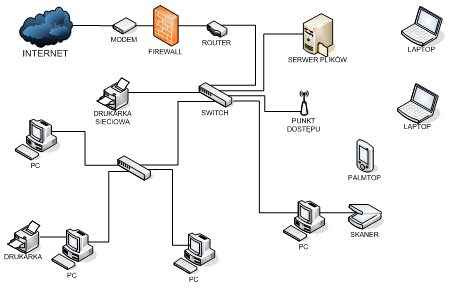







dobra rozpiska, przyda się
super 🙂
Bardzo fajna i przydatna lista 🙂